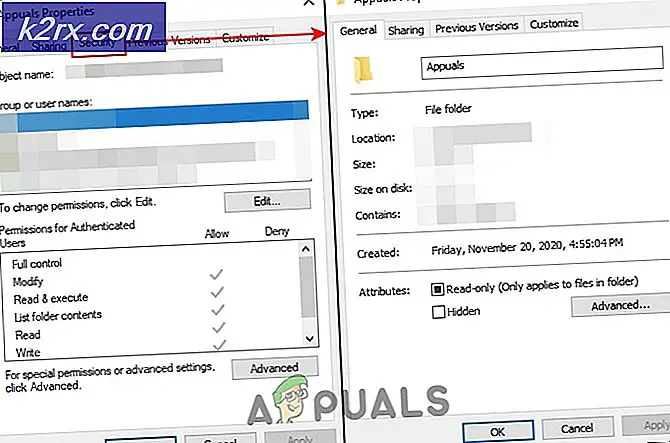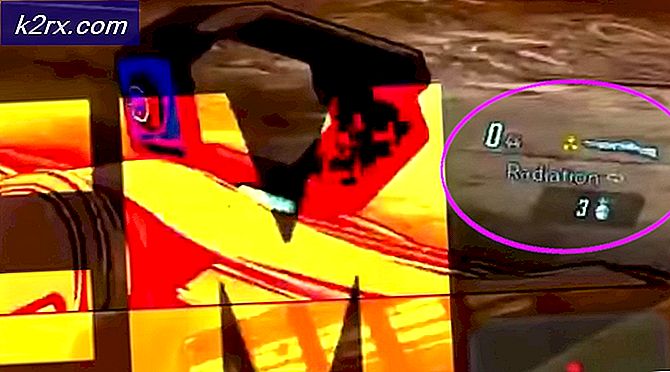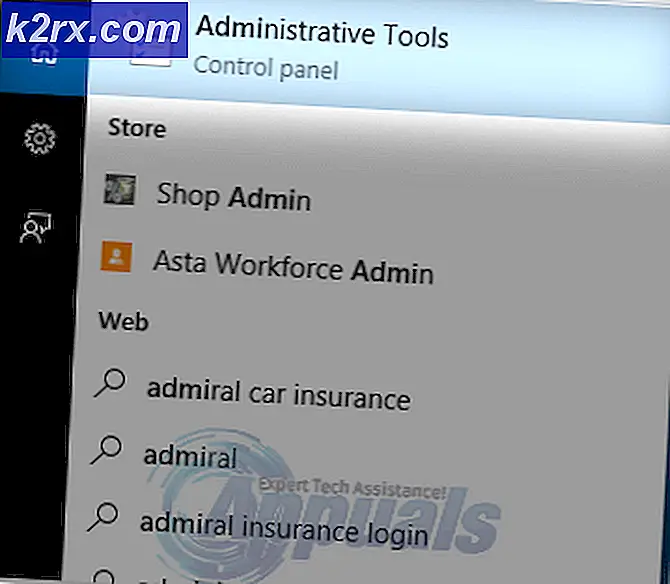Driver heeft een controllerfout gedetecteerd op \ Device \ Ide \ IdePort1
De 'Driver heeft een controllerfout gedetecteerd op \ Device \ Ide \ IdePort1‘Fout wordt meestal ontdekt met Event Viewer nadat de gebruiker algemene systeeminstabiliteit ervaart. In de meeste gevallen wordt deze fout ontdekt nadat het programma regelmatig vastloopt.
Er zijn verschillende oorzaken die de Logboeken kunnen dwingen om meerdere vermeldingen met deze fout te maken. Een schijf die bezig is defect te raken, is het meest voorkomende scenario, maar sectorfouten, slechte sectorbeschrijvingen en verkeerd uitgelijnde tijdstempels kunnen dit probleem ook veroorzaken.
Wanneer u dit probleem onderzoekt, moet u ook overwegen om uw SATA / ATI-kabels te inspecteren op losse pinnen en slechte kabels. Pas nadat u mogelijke hardware-boosdoeners hebt geëlimineerd, moet u beginnen met het oplossen van problemen met softwaregerelateerde oorzaken, zoals een beschadigde of verouderde IDE / ATA / ATAPI-controller en beschadiging van systeembestanden.
Hoe repareer ik ‘Het stuurprogramma heeft een controllerfout gedetecteerd op \ Device \ Ide \ IdePort1'-problemen?
1. Controleer de SMART-status van uw harde schijf
Voordat we andere reparatiestrategieën gaan onderzoeken, moeten we ervoor zorgen dat het probleem niet wordt veroorzaakt door een onderliggend HDD-probleem. Door een SMART-tool (Self-Monitoring, Analysis and Reporting Technology) logboek / informatie op uw harde schijf te gebruiken, kunt u bepalen of het probleem wordt veroorzaakt door een hardwareprobleem.
Als uw harde schijf bijna leeg is, kunt u met geen van de andere onderstaande oplossingen het probleem oplossen.
Er zijn veel SMART die de klus kunnen klaren, maar ze zijn niet allemaal gratis. Een populair gratis alternatief dat de klus zal klaren, is CrystalDiskInfo. Met deze tool kunt u de SMART-gegevens van uw harde schijf bekijken en bepalen of uw harde schijf bijna leeg is of niet.
Hier is een korte handleiding waarmee u de status van uw harde schijf kunt bepalen via CrystalDiskInfo:
- Open uw standaardbrowser en ga naar deze link (hier). Binnenin klik je op het Downloaden knop en klik vervolgens op de INSTALLATEUR versie die hoort bij de Standard Edition en wacht tot de download is voltooid.
- Als het downloaden is voltooid, dubbelklikt u op het uitvoerbare installatiebestand en klikt u op Ja bij de UAC (gebruikersaccountbeheer) prompt. Accepteer vervolgens het Licentieovereenkomst en volg de instructies op het scherm om de installatie te voltooien.
Opmerking: Het uitvoerbare bestand van de installatie is niet belangrijk, dus voel je vrij om het te installeren waar je maar wilt.
- Zodra de installatie is voltooid. open de Crystal Disk-informatie nut.
- Met de Crystal Disk-info hulpprogramma open, kijk naar het Gezondheidsstatus. Als de status is Is goed, het is duidelijk dat de fout niet optreedt vanwege een hardwareprobleem met de harde schijf. Maar als de status Slecht of Voorzichtig is, is uw harde schijf bijna dood en moet u een back-up van uw schijf maken en op zoek gaan naar een vervanging.
Opmerking: Als u meerdere schijven heeft, kunt u tussen die wisselen vanaf het tabblad direct onder de lintbalk bovenaan.
Als de scan vaststelt dat uw harde schijf geen problemen heeft, kunt u doorgaan naar de volgende fixes en een daarvan zou u in staat moeten stellen het probleem op te lossen.
2. Voer een CHKDSK-scan uit
Als uit het bovenstaande onderzoek is gebleken dat uw HDD in orde is, is de kans groot dat het probleem wordt veroorzaakt door een of meer slechte sectoren die niet toegankelijk zijn voor uw besturingssysteem. Hierdoor kan uw systeem eindigen met ‘stuurprogramma heeft een controllerfout gedetecteerd op \ Device \ Ide \ IdePort1‘Fouten op de achtergrond (binnen Event Viewer).
Dit ingebouwde hulpprogramma scant de integriteit van uw HDD-sectoren en zoekt naar beschadigde sectoren, metagegevens en logische bestandsfouten die het optreden van dit probleem kunnen vergemakkelijken. In het geval dat er een probleem wordt gevonden, zal het hulpprogramma proberen om gezonde sectoren te gebruiken om slechte sectoren te vervangen.
Houd er rekening mee dat een beschadigde hoofdbestandstabel van het volume, een slechte sectordescriptor of een verkeerd uitgelijnde tijdstempel dit ‘stuurprogramma heeft een controllerfout gedetecteerd op \ Device \ Ide \ IdePort1' kwestie.
Hier is een korte handleiding voor het uitvoeren van de CHKDSK-scan:
- Open een Rennen dialoogvenster door op te drukken Windows-toets + R. Typ vervolgens ‘Cmd’ en druk op Invoeren, druk vervolgens op Ctrl + Shift + Enter om een verhoogde opdrachtprompt te openen. Als je het UAC (gebruikersaccountbeheer), Klik Ja om beheerdersrechten toe te kennen.
- Zodra u zich in de verhoogde CMD-terminal bevindt, typt u de volgende opdracht en drukt u op Enter om een CHKDSK-scan te starten:
chkdsk / f
- Wacht geduldig tot de bewerking is voltooid en start uw computer opnieuw op. Kijk bij de volgende opstartprocedure of het probleem is opgelost door uw Event Viewer voor nieuw 'stuurprogramma heeft een controllerfout gedetecteerd op \ Device \ Ide \ IdePort1‘Fouten.
Als hetzelfde probleem zich nog steeds voordoet, gaat u naar de volgende mogelijke oplossing hieronder.
3. Vervang de SATA-kabel (indien van toepassing)
Zoals verschillende getroffen gebruikers hebben bevestigd, kan dit specifieke probleem ook optreden als gevolg van een defecte SATA-kabel of een defecte SATA-poort. Een verbindingsprobleem kan heel gemakkelijk ‘stuurprogramma heeft een controllerfout gedetecteerd op \ Device \ Ide \ IdePort1‘Fouten na elke onderbreking.
Als het mogelijk is, sluit de HDD dan op een andere computer aan, of gebruik in ieder geval een andere SATA-poort en kabel als je geen tweede machine hebt om wat testen op te doen.
Opmerking: Verwar de SATA-gegevenskabel niet met het equivalent van de voeding.
Als het probleem zich niet meer voordoet wanneer u een andere poort met dezelfde SATA-kabel gebruikt, moet u uw moederbord naar een IT-technicus brengen om te onderzoeken of er losse pinnen zijn.
Aan de andere kant, als het probleem niet meer optreedt wanneer u een andere SATA-kabel gebruikt, is een slechte kabel waarschijnlijk uw boosdoener.
In het geval dat deze laatste onderzoeken het niet mogelijk maakten om de 'stuurprogramma heeft een controllerfout gedetecteerd op \ Device \ Ide \ IdePort1‘Probleem, ga naar de volgende mogelijke oplossing hieronder.
4. Werk de IDE ATA / ATAPI-controller bij (indien van toepassing)
Als u een oude harde schijf gebruikt, kan dit probleem ook optreden als gevolg van een verouderde of beschadigde IDE ATA / ATAPI-controller. Verschillende getroffen gebruikers die met dezelfde fout worstelden, hebben bevestigd dat het probleem was opgelost nadat ze Apparaatbeheer hadden gebruikt om de stuurprogrammaversie van de IDE-controller bij te werken en hun computer opnieuw hadden opgestart.
Hier is een korte handleiding om dit te doen:
Opmerking: U zou de onderstaande stappen moeten kunnen volgen, ongeacht uw Windows-versie (zolang u een oude harde schijf gebruikt)
- druk op Windows-toets + R om een Rennen dialoog venster. Typ vervolgens ‘devmgmt.msc‘In het tekstvak en druk op Enter om Apparaatbeheer te openen.
Opmerking: Als u daarom wordt gevraagd door het UAC (gebruikersaccountbeheer), Klik Ja om beheerdersrechten toe te kennen.
- Als je eenmaal binnen bent Apparaat beheerder, scrol omlaag door de lijst met geïnstalleerde apparaten en vouw het vervolgkeuzemenu uit dat is gekoppeld aan IDE ATA / ATAPI-controllers.
- Klik vervolgens met de rechtermuisknop op uw IDE / SATA / AHCI controller en koos Update stuurprogramma vanuit het nieuw verschenen contextmenu.
- Zodra u zich in het updatemenu van uw IDE ATA / ATAPI controller, klik op Automatisch zoeken naar bijgewerkte stuurprogrammasoftware en wacht tot de scan is voltooid.
- Als er een nieuwere versie is gevonden, volgt u de instructies op het scherm om de installatie van het stuurprogramma te voltooien.
- Start uw computer opnieuw op en kijk of het probleem is opgelost zodra de volgende keer opstarten is voltooid.
Als je nog steeds nieuwe inzendingen ziet met de ‘stuurprogramma heeft een controllerfout gedetecteerd op \ Device \ Ide \ IdePort1‘Fout, ga naar de volgende oplossing hieronder.
5. Gebruik Systeemherstel
Als u dit gedrag pas onlangs begint te zien, is het mogelijk dat een recente softwarewijziging de 'stuurprogramma heeft een controllerfout gedetecteerd op \ Device \ Ide \ IdePort1' fout. Als het probleem is opgedoken door een service of proces van een derde partij, maar u niet precies weet welke, kunt u het probleem het gemakkelijkst oplossen door het hulpprogramma Systeemherstel te gebruiken.
Door gebruik te maken van een eerder gemaakte herstelmomentopname, kunt u uw machine terugbrengen naar een gezonde staat waarin het scenario dat het probleem momenteel veroorzaakt, niet aanwezig is.
Hier is een korte handleiding met behulp van het hulpprogramma Systeemherstel om de ‘stuurprogramma heeft een controllerfout gedetecteerd op \ Device \ Ide \ IdePort1' fout:
- Open een Rennen dialoogvenster door op te drukken Windows-toets + R. Typ vervolgens ‘Rstrui’ en druk op Enter om het Systeemherstel tovenaar.
- Zodra u zich in de wizard Systeemherstel bevindt, drukt u op De volgende op het beginscherm.
- Zodra u bij het volgende scherm komt, begint u met het aanvinken van het vakje dat is gekoppeld aan Toon meer herstelpunten. Bekijk vervolgens de datums en selecteer een herstelpunt dat is gedateerd voordat u voor het eerst met deze specifieke fout begon. Klik met het juiste herstelpunt geselecteerd De volgende om naar het volgende menu te gaan.
Opmerking: Houd er rekening mee dat zodra u een eerder herstelpunt afdwingt, elke wijziging die daarna is aangebracht, ook verloren gaat. Dit betekent dat elke app-installatie, stuurprogramma-update en al het andere ook verloren gaat.
- Zodra u zover bent gekomen, klikt u op Af hebben en klik vervolgens op Ja bij de bevestigingsprompt om het herstelproces te starten. Uw computer wordt dan opnieuw opgestart en de oudere status wordt gehandhaafd bij de volgende keer opstarten van het systeem.
Als u geen geschikte herstelmomentopname kunt vinden of als deze procedure het probleem niet heeft opgelost, gaat u naar de laatste methode hieronder.
6. Voer een reparatie-installatie uit
Als geen van de onderstaande methoden u in staat heeft gesteld het probleem op te lossen, is de kans groot dat u het probleem niet kunt oplossen, tenzij u erin slaagt om elk Windows-onderdeel en elk opstartproces te vernieuwen.
Dit kan worden bereikt via een schone installatie, maar dit betekent dat u waarschijnlijk al uw persoonlijke gegevens zult verliezen, tenzij u de tijd neemt om van tevoren een back-up van uw gegevens te maken.
Een meer gerichte benadering is om een reparatie installeren (in-place upgrade). In tegenstelling tot een schone installatie, kunt u met deze bewerking elk Windows-onderdeel vernieuwen terwijl u alle persoonlijke gegevens behoudt, inclusief apps, games, persoonlijke media en zelfs een beperkte selectie van gebruikersvoorkeuren.